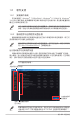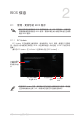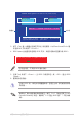User's Manual
2-2 第二章:BIOS 信息
• 本功能僅支持採用 FAT 32/16 格式單一分區的 USB 設備,如 USB 閃
存盤。
• 當更新 BIOS 時,請勿關閉或重置系統以避免系統開機失敗。
2.1.2 使用華碩 EZ Flash 3 升級 BIOS 程序
華碩 EZ Flash 3 程序讓您能輕鬆地升級 BIOS 程序,可以不必再到操作系統模式
下運行。
• 請下載 BIOS 默認設置以確保系統兼容性與穩定性。在“Exit”菜單中
選擇【Load Optimized Defaults】項目來恢復 BIOS 默認設置。請參
閱“2.10 退出 BIOS 程序”一節的詳細說明。
• 若要通過互聯網來升級 BIOS,請先檢查您的互聯網連接。
請依據以下步驟使用 EZ Flash 3 升級 BIOS:
1. 進入 BIOS 設置程序的高級模式(Advanced Mode)畫面,來到“Tool”菜單並
選擇 ASUS EZ Flash 3 Utility 並按下 <Enter> 鍵將其開啟。
2. 按照以下步驟通過 USB 設備或互聯網來升級 BIOS。
通過 USB 設備升級
a) 將保存有最新 BIOS 文件的 USB 閃存盤插入 USB 接口,然後選擇“by
USB”。
b) 按 <Tab> 鍵切換到“Drive”區域。
c) 按上/下方向鍵找到保存有最新 BIOS 文件的 USB 閃存盤,然後按下
<Enter> 鍵。
d) 按 <Tab> 鍵切換到“Folder”區域。
e) 按上/下方向鍵找到最新 BIOS 文件,然後按下 <Enter> 鍵開始更新
BIOS。
通過互聯網升級
a) 選擇“by Internet”。
b) 按左/右方向鍵選擇一種互聯網連接方式,然後按下 <Enter> 鍵。
c) 按照屏幕提示完成升級。
3. 升級完成後重新啟動電腦。